Manual del usuario del mini controlador CaptureVision - Inglés
Capítulo 1 Requisitos del sistema 1.1 Sistema operativo 1.2 Requisitos de hardware del sistema Capítulo 3 Interfaz de usuario →Haga doble clic en el dispositivo para conectarse. 3.2 Función de director
Mostrar información de la versión del software. Para obtener soporte técnico, escanee el cable QR para obtener ayuda. Capítulo 4 Solución de problemas En este capítulo se describen los problemas que pueden surgir al utilizar el Mini Controller de CaptureVision. Si tiene preguntas, consulte los capítulos relacionados y siga todas las soluciones sugeridas. Si el problema persiste, póngase en contacto con su distribuidor o con el centro de servicio.
El funcionamiento del software puede ser diferente de la descripción del manual debido a una mejora funcional. Asegúrese de haber actualizado su software a la última versión.
Para obtener la última versión, vaya al sitio web oficial de Lumens > al área de soporte de servicio > descargas.https://www.MyLumens.com/support Información sobre derechos de autor
Mini controlador CaptureVision
Manual de usuario - Inglés

● Memoria : DRAM: 8 GB por encima
● Espacio libre en disco : 10 GB de espacio libre en disco para la instalación
● Ethernet: tarjeta de red de 100 Mbps
Capítulo 2 Conexión
Asegúrese de que el equipo y el procesador de medios LC estén conectados en el mismo segmento de red.

3.1 Ajustes
2. Agregar: Ingrese la IP para agregar el dispositivo
3. Lista de dispositivos: muestra la dirección IP, el nombre del dispositivo y el estado de conexión del procesador de medios LC.
→Haga clic en el IP para acceder a la interfaz web del dispositivo.
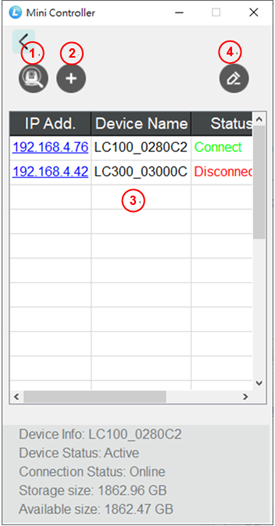
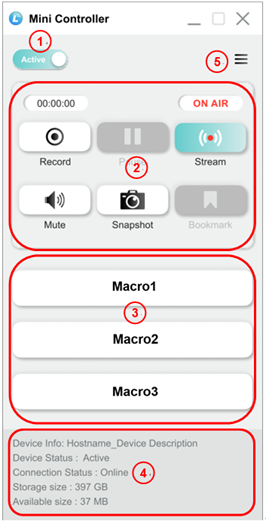
3.3 Información
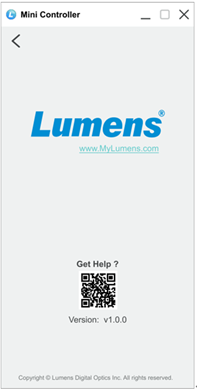
segmento.
Derechos de © autor Lumens Digital Optics Inc. Todos los derechos reservados.
Lumens es una marca comercial que actualmente está siendo registrada por Lumens Digital Optics Inc.
No se permite copiar, reproducir o transmitir este archivo si Lumens Digital Optics Inc. no proporciona una licencia, a menos que la copia de este archivo sea con el propósito de hacer una copia de seguridad después de comprar este producto.
Con el fin de seguir mejorando el producto, la información de este archivo está sujeta a cambios sin previo aviso.
Para explicar o describir completamente cómo se debe usar este producto, este manual puede referirse a nombres de otros productos o compañías sin ninguna intención de infracción.
Renuncia de garantías: Lumens Digital Optics Inc. no es responsable de ningún posible error u omisión tecnológica, editorial ni responsable de ningún daño incidental o relacionado que surja de proporcionar este archivo, usar u operar este producto.